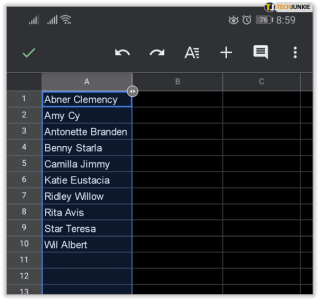Jak automatycznie alfabetyzować w Arkuszach Google
Opublikowany: 2019-04-23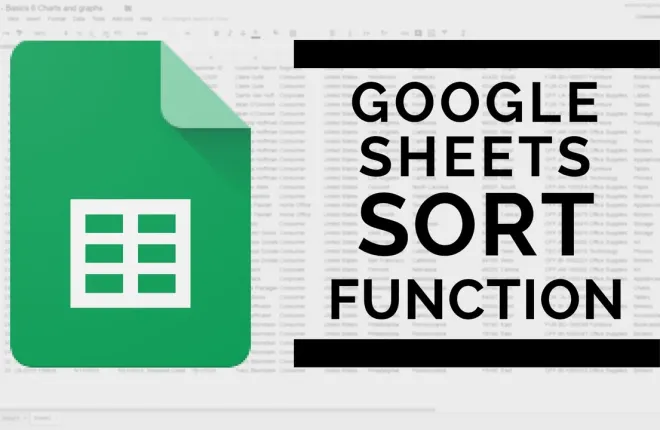
Arkusze Google i Microsoft Excel mają wiele podobnych funkcji. Osoby bardziej zaznajomione z Excelem przekonają się, że choć większość funkcji jest taka sama, to zlokalizowanie ich w Arkuszach Google może okazać się przeszkodą w zapoznaniu się z programem.
Możliwość sortowania i filtrowania danych alfabetycznie lub numerycznie to jedna z częściej używanych funkcji programu Microsoft Excel. To samo można powiedzieć o Arkuszach Google. Jednakże sposób wykonania zadania może być nieco inny.
„Bardziej znam Excela, ale mój szef chce, żebyśmy teraz korzystali z Arkuszy Google.Organizowanie arkuszy kalkulacyjnych jest częścią tej pracy.Możesz pomóc?"
Wielką zaletą Arkuszy, podobnie jak w Excelu, jest to, że nie musisz się martwić ręczną edycją, gdy chcesz sortować lub filtrować dane. Istnieje sposób automatycznego sortowania według kolumn, korzystając z funkcji dostępnych na zakładkach lub za pomocą formuły, którą można umieścić bezpośrednio w komórce.
Automatyczne porządkowanie Arkuszy Google alfabetycznie
Szybkie linki
Poniższe kroki szczegółowo opisują sposób automatycznego porządkowania danych w Arkuszu Google. Skoncentruję się na tym, jak to zrobić alfabetycznie, ale te same informacje można również wykorzystać, jeśli wolisz uporządkować dane numerycznie.
Zanim jednak przejdziemy do celu końcowego, chciałbym trochę lepiej poznać różnicę między sortowaniem a filtrowaniem, jak używać obu opcji w każdej sytuacji, w której możesz ich potrzebować, a także omówić filtruj widoki.
Jeśli masz już przyzwoitą wiedzę na temat sortowania i filtrowania, a chciałbyś po prostu przejść do automatycznej alfabetyzacji, możesz pominąć dalszą część artykułu. Dla wszystkich innych, którzy chcieliby się czegoś nauczyć, mamy wiele do omówienia, więc zaczynajmy.
Sortowanie danych i używanie filtrów
W miarę analizowania i pracy w Arkuszach Google zacznie się gromadzić coraz więcej treści. W tym momencie znacznie ważniejsza staje się umiejętność porządkowania informacji. Arkusze Google umożliwiają reorganizację tych informacji poprzez sortowanie i stosowanie do nich filtrów. Możesz to zrobić zarówno alfabetycznie, jak i numerycznie, wybór należy do Ciebie. Możesz także zastosować filtr, aby zawęzić dane, a nawet ukryć wybrane fragmenty.
Sortowanie danych
Aby posortować dane:
- W przeglądarce (najlepiej Google Chrome) otwórz arkusz kalkulacyjny w Arkuszach Google .
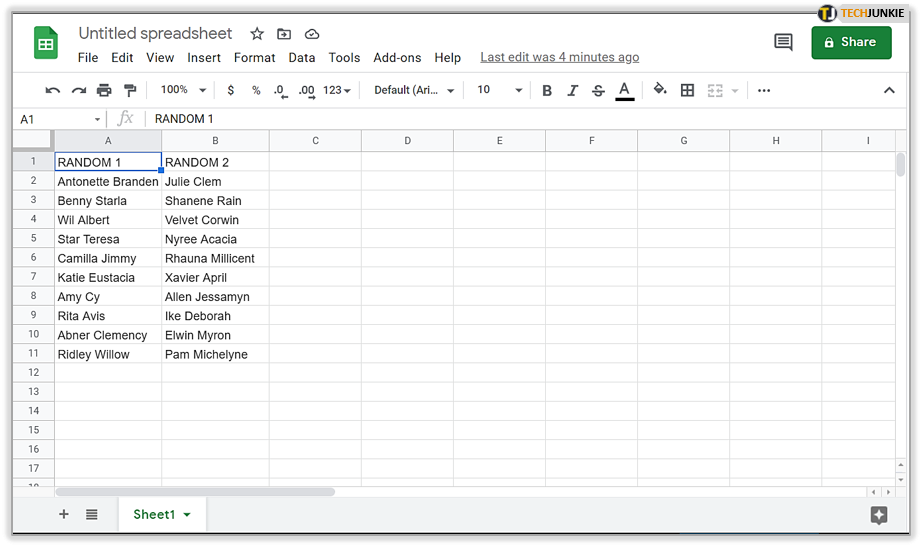
- Zaznacz komórkę lub komórki, które chcesz posortować.
- Możesz kliknąć lewym przyciskiem myszy pojedynczą komórkę, aby ją podświetlić. W przypadku wielu komórek kliknij lewym przyciskiem myszy komórkę początkową. Przytrzymaj klawisz Shift , a następnie kliknij lewym przyciskiem myszy komórkę końcową.
- Można także zaznaczyć wiele komórek, klikając komórkę lewym przyciskiem myszy i przytrzymując klawisz Ctrl , a następnie klikając lewym przyciskiem myszy inną komórkę.Jest to przydatne, jeśli komórki, które chcesz posortować, nie są sekwencyjne.
- Aby zaznaczyć cały arkusz, kliknij lewy górny róg arkusza lub naciśnij jednocześnieCtrl+A .

- Następnie kliknij zakładkę „Dane” i wybierz z opcjizakres sortowania… .
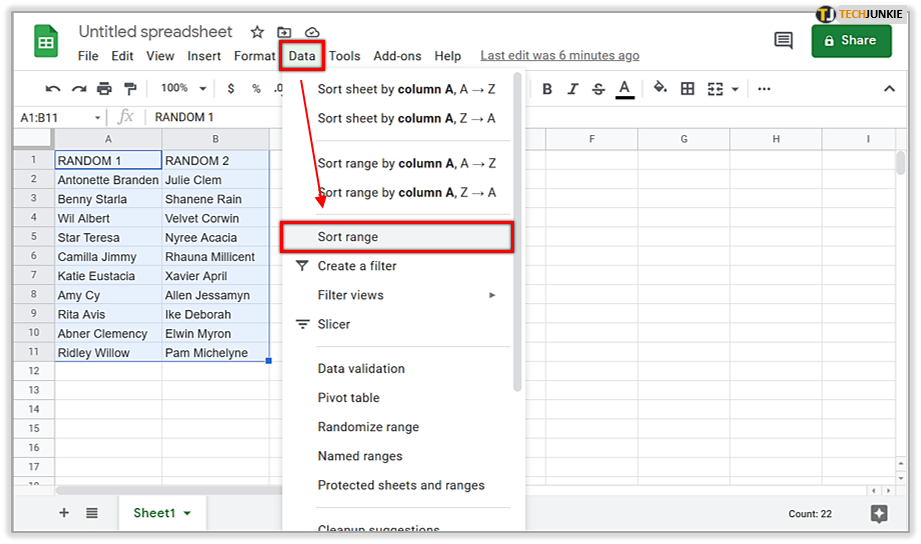
- Jeśli w wyskakującym okienku Twoje kolumny mają tytuły, zaznacz pole wyboruDane mają wiersz nagłówka .
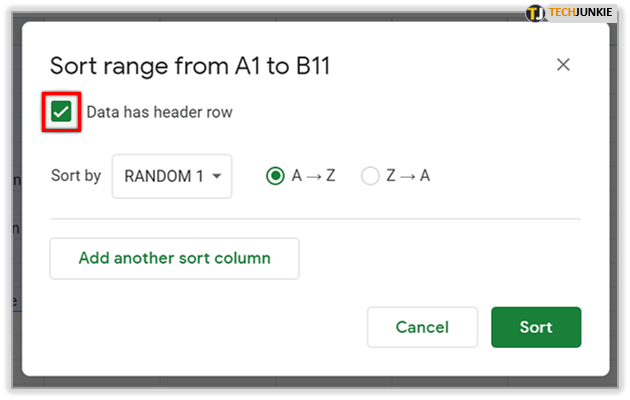
- Wybierz kolumnę, którą chcesz najpierw posortować, zmieniając opcję „Sortuj według” na tę kolumnę. Następnie wybierz porządek sortowania, klikając promieniowyAZ dla malejącego lub ZAdla rosnącego.

- Jeśli masz dodatkową regułę sortowania, którą chcesz zastosować, kliknij opcjęDodaj kolejną kolumnę sortowania .Kolejność reguł określi sposób sortowania.
- Możesz kliknąć ikonęKosza po prawej stronie reguły, aby ją usunąć.
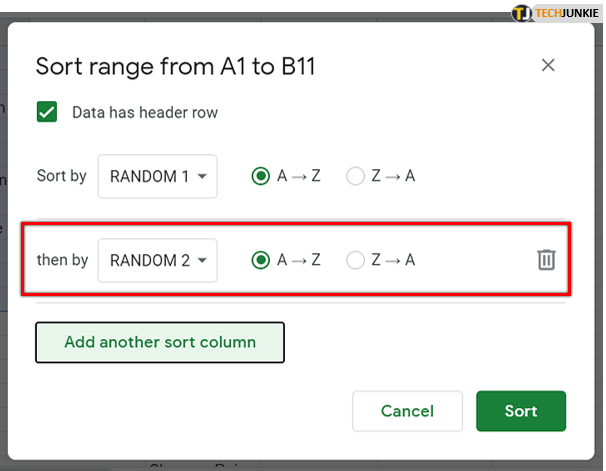
- Zakończ, klikając przyciskSortuj , a Twój zakres zostanie posortowany zgodnie z Twoimi regułami.
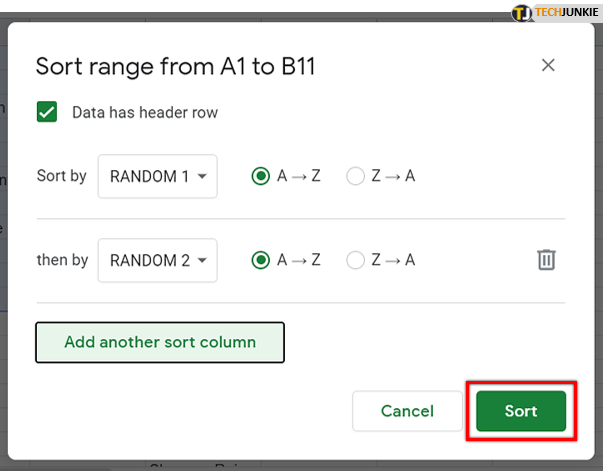
Filtrowanie danych
Dodanie filtrów do danych umożliwi ukrycie danych, których nie chcesz widzieć. Po wyłączeniu filtra nadal będziesz mieć dostęp do wszystkich swoich danych. Zarówno filtry, jak i widoki filtrów pomagają analizować zestawy danych w arkuszach kalkulacyjnych.
Filtry są preferowane, gdy:
- Aby każdy, kto uzyskuje dostęp do Twojego arkusza kalkulacyjnego, po otwarciu mógł zobaczyć określony filtr.
- Chcesz, aby widoczne dane pozostały posortowane po zastosowaniu filtra.
Natomiast widoki filtrów są bardziej przydatne, jeśli:
- Chcesz nazwać i zapisać wiele widoków.
- Inne osoby korzystające z arkusza kalkulacyjnego potrzebują wielu widoków. Filtry są włączane przez poszczególnych użytkowników, co pozwala im wyświetlać różne filtry w tym samym czasie, gdy ktoś inny może korzystać z arkusza kalkulacyjnego.
- Udostępnianie różnych filtrów innym osobom jest ważne. Różne łącza do widoków filtrów można wysyłać do różnych osób, zapewniając każdemu pracującemu z arkuszem kalkulacyjnym najbardziej odpowiednie dla danej osoby informacje.
Pamiętaj tylko, że filtry można importować i eksportować w razie potrzeby, podczas gdy widoki filtrów nie.
Korzystanie z filtrów w arkuszu kalkulacyjnym Google
Po dodaniu filtra do arkusza kalkulacyjnego każda inna osoba przeglądająca ten arkusz kalkulacyjny również będzie mogła zobaczyć filtry. Oznacza to również, że każda osoba posiadająca uprawnienia do edycji może zmieniać filtr. Filtr to świetny sposób na tymczasowe ukrycie danych w arkuszu kalkulacyjnym.
Aby filtrować dane:
- W przeglądarce (najlepiej Google Chrome) otwórz arkusz kalkulacyjny w Arkuszach Google .
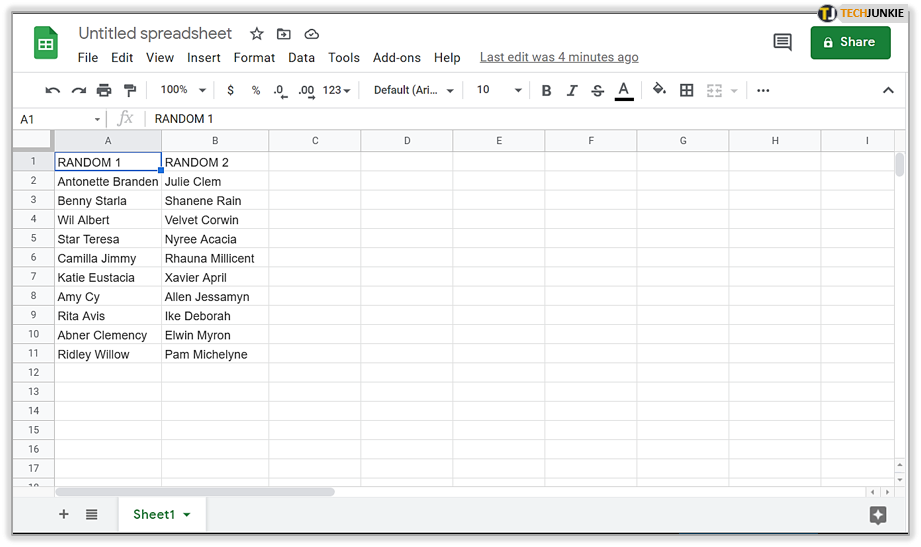
- Wybierz zakres komórek, który chcesz filtrować, korzystając z tych samych metod, które opisano szczegółowo w sekcji Sortowanie danych w tym artykule.

- Kliknij zakładkę „Dane”, a następnie wybierz opcjęUtwórz filtr .Spowoduje to umieszczenie ikonyfiltra w pierwszej komórce wybranego zakresu.Wszystkie komórki w zakresie filtra zostaną otoczone zieloną ramką.
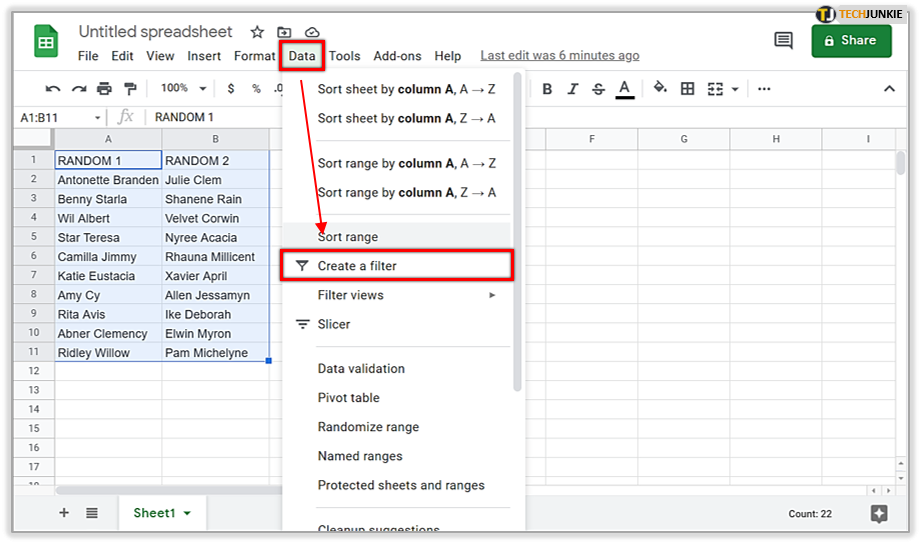
- Kliknij ikonęFiltr , aby wyświetlić następujące opcje filtrowania:

- Filtruj według warunku – wybierz z listy warunków lub napisz własny.Na przykład, jeśli komórka jest pusta, jeśli dane są mniejsze niż określona liczba lub jeśli tekst zawiera określoną literę lub frazę.
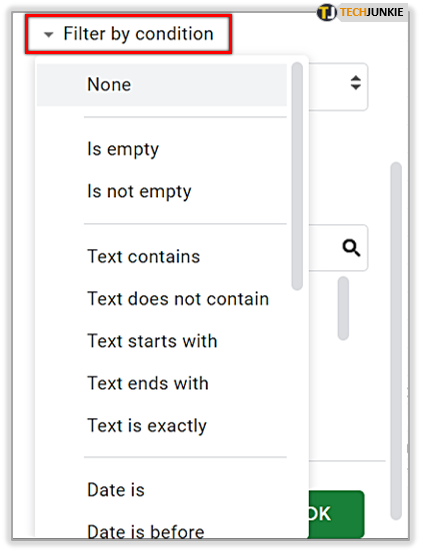
- Filtruj według wartości – odznacz wszystkie punkty danych, które chcesz ukryć, i kliknij OK.Jeśli chcesz wybrać wszystkie punkty danych, kliknij opcję Zaznacz wszystko . Możesz także odznaczyć wszystkie punkty danych, klikając Wyczyść.

- Wyszukaj — wyszukaj punkty danych, wpisując je w polu wyszukiwania.Na przykład wpisanie „K” skróci listę do nazw rozpoczynających się na literę K.
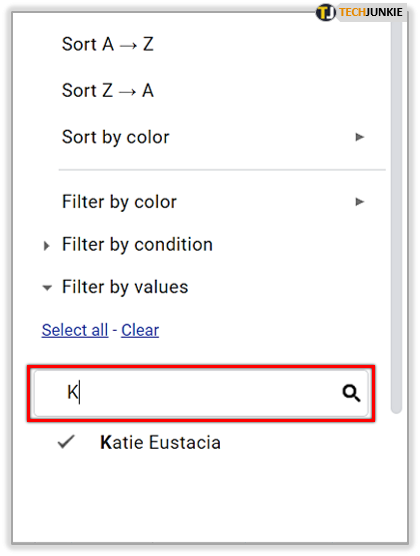
- Filtruj według warunku – wybierz z listy warunków lub napisz własny.Na przykład, jeśli komórka jest pusta, jeśli dane są mniejsze niż określona liczba lub jeśli tekst zawiera określoną literę lub frazę.
- Aby wyłączyć filtr, wystarczy ponownie kliknąć zakładkę „Dane”, a następnie wybrać opcjęWyłącz filtr .
- Dane można sortować, gdy filtr jest zainstalowany i włączony.
- Po wybraniu sortowania zostaną posortowane tylko dane w przefiltrowanym zakresie.

Tworzenie widoku filtra
Aby utworzyć, zapisać lub usunąć widok filtra:

- W przeglądarce (najlepiej Google Chrome) otwórz arkusz kalkulacyjny w Arkuszach Google.
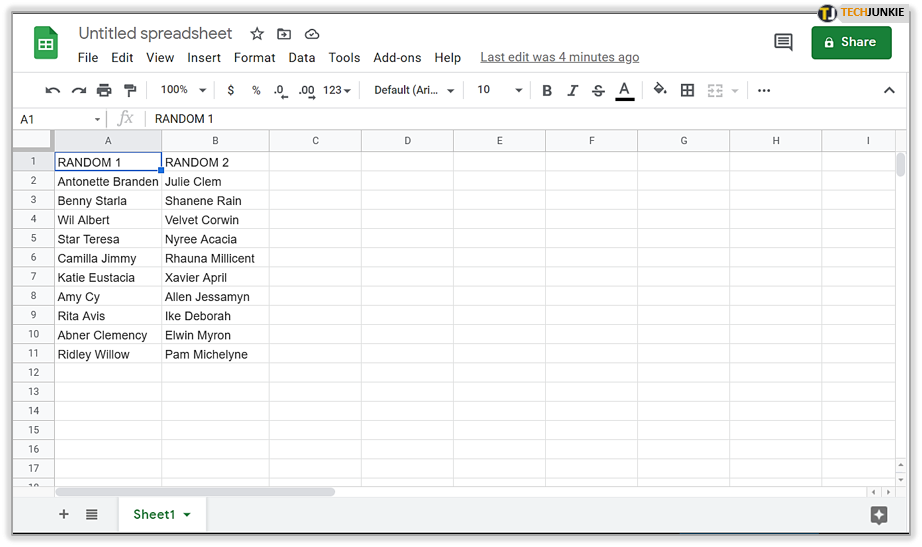
- Kliknij zakładkę „Dane”, a następnie wybierz opcję Filtruj widoki… a następnie Utwórz nowy widok filtra.
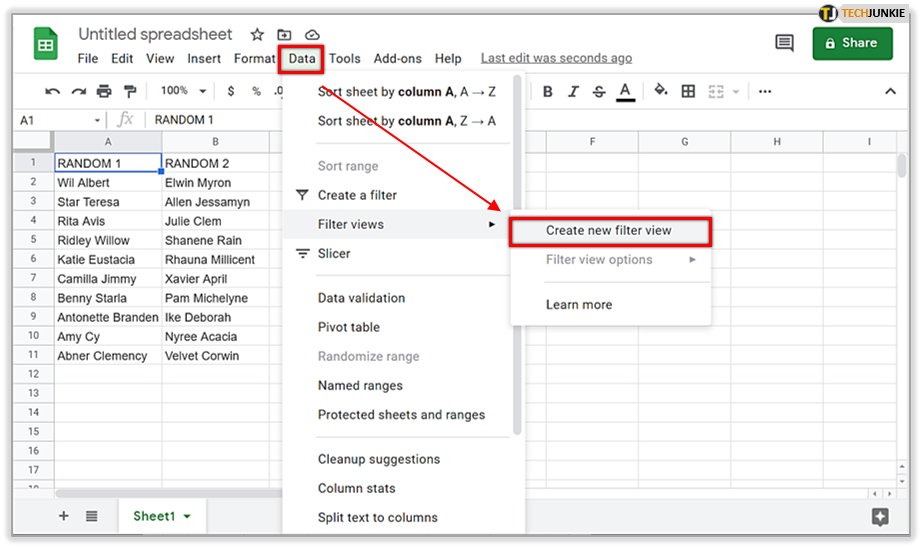
- Widok filtra jest zapisywany automatycznie. Możesz teraz sortować i filtrować dowolne dane.
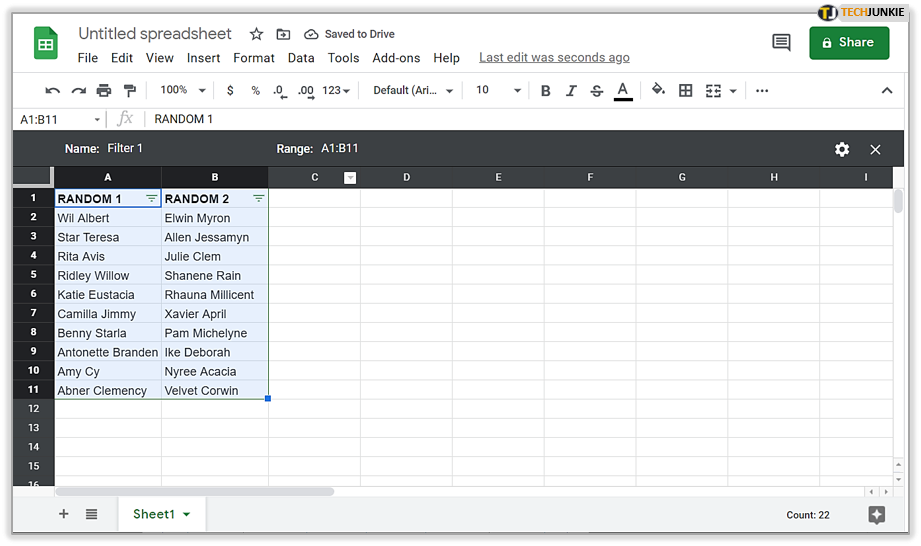
- Zamknij widok filtra, klikając „X” w prawym górnym rogu arkusza kalkulacyjnego.

- Kliknij ikonękoła zębatego w prawym górnym rogu arkusza kalkulacyjnego, aby wyświetlić jedną z następujących opcji:
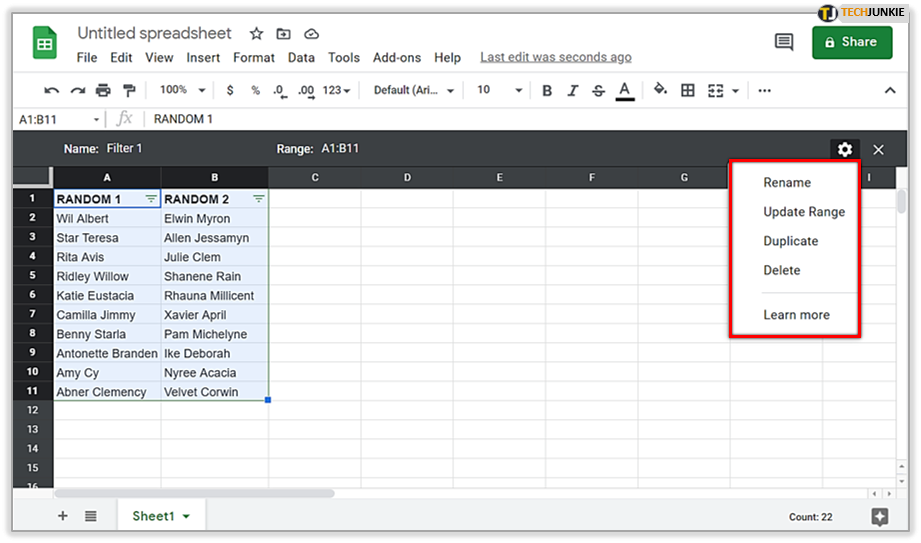
- Zmieńnazwę – zmień tytuł widoku filtra.
- Aktualizuj zakres – nie jest to tak ważne, ponieważ możesz to zrobić bezpośrednio w samym widoku filtra.Umożliwia zmianę zakresu komórek wybranych do widoku filtra.
- Duplikuj — tworzy identyczną kopię bieżącego widoku filtra.
- Usuń – usuwa widok filtra.
Arkusze Google: sortowanie alfabetyczne na komputerze
Aby posortować alfabetycznie zakres komórek na pulpicie:
- W przeglądarce (najlepiej Google Chrome) otwórz arkusz kalkulacyjny w Arkuszach Google .
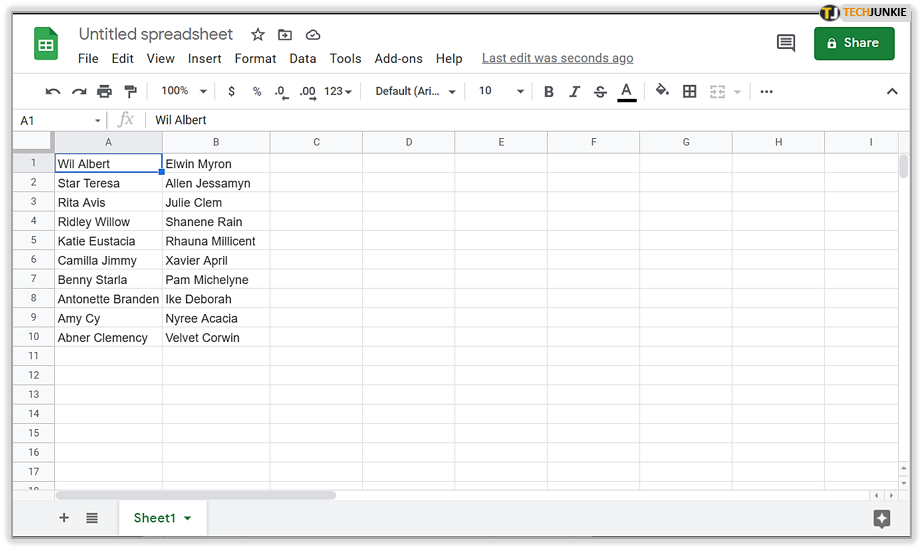
- Wybierz dane, które chcesz posortować po jednej kolumnie na raz. Jest to ważne, aby nie zmieniać układu innych części arkusza kalkulacyjnego, które mogą nie odpowiadać pożądanemu zakresowi.
- Zaznacz górną komórkę w kolumnie danych aż do ostatniej komórki.
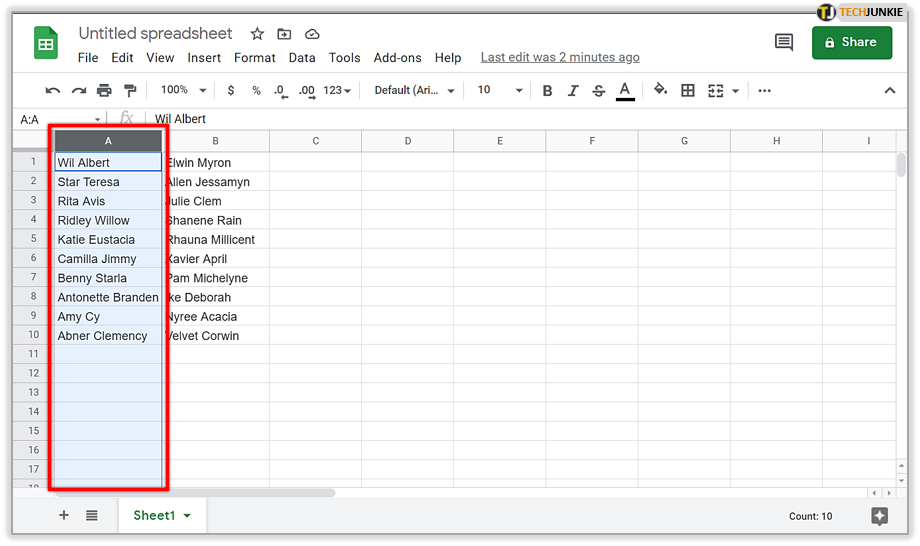
- Zaznacz górną komórkę w kolumnie danych aż do ostatniej komórki.
- Kliknij zakładkę „Dane”, a następnie wybierz jedną z poniższych opcji:

- Sortuj zakres według kolumny [Litera], A → Z – spowoduje to posortowanie wszystkich wybranych danych w zakresie w kolejności alfabetycznej bez zakłócania pozostałych obszarów arkusza kalkulacyjnego.
- Sortuj arkusz według kolumny [Litera], A → Z – dostosowuje wszystkie dane w arkuszu kalkulacyjnym alfabetycznie w korelacji z podświetlonym zakresem danych.
- Każdy wybór powinien teraz spowodować uporządkowanie danych w kolejności alfabetycznej.
- Jeśli uważasz, że popełniłeś błąd, możesz go łatwo poprawić, naciskając Ctrl+Z (Windows) lub ⌘ Command+Z(Mac), aby cofnąć ostatnie sortowanie danych.

- Jeśli uważasz, że popełniłeś błąd, możesz go łatwo poprawić, naciskając Ctrl+Z (Windows) lub ⌘ Command+Z(Mac), aby cofnąć ostatnie sortowanie danych.
Alfabetyczne sortowanie danych automatycznie przy użyciu formuły
Chociaż poprzednie kroki można uznać za automatyczne, nadal wymaga to ręcznego wprowadzania danych. Jest to całkowicie akceptowalne dla większości użytkowników arkuszy kalkulacyjnych, którzy nie chcą zajmować się zbyt technicznymi formułami i funkcjami.
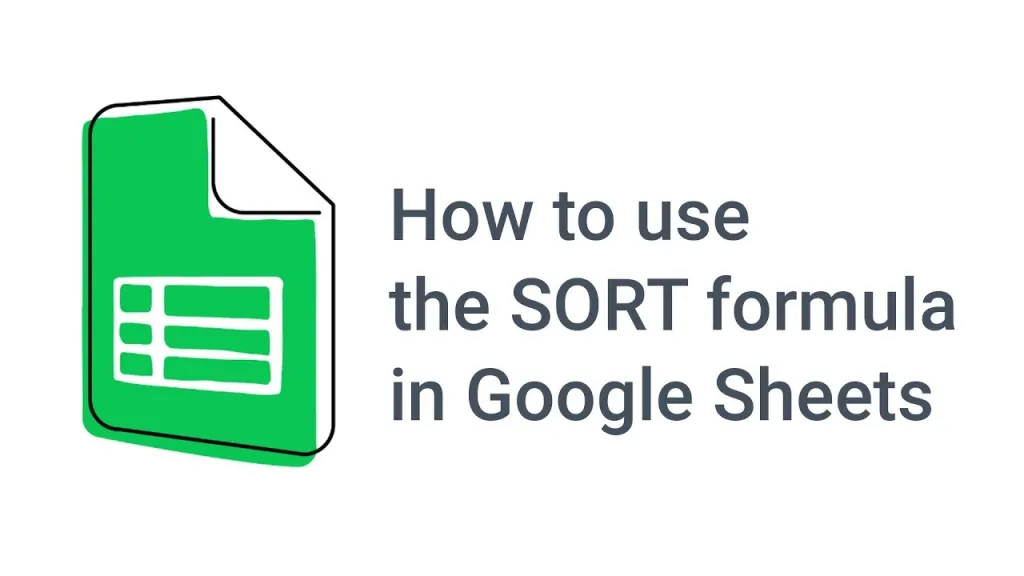
Są jednak tacy, którzy woleliby bardziej „w pełni automatyczne” podejście do alfabetyzacji danych. Możesz preferować automatyczne sortowanie danych w kolumnie. Oznacza to, że za każdym razem, gdy w kolumnie zostaną umieszczone nowe informacje, dane zostaną automatycznie zaktualizowane w kolejności alfabetycznej, bez zakłócania reszty arkusza kalkulacyjnego.
Aby automatycznie sortować dane w kolumnach alfabetycznie:
- W przeglądarce (najlepiej Google Chrome) otwórz arkusz kalkulacyjny w Arkuszach Google .
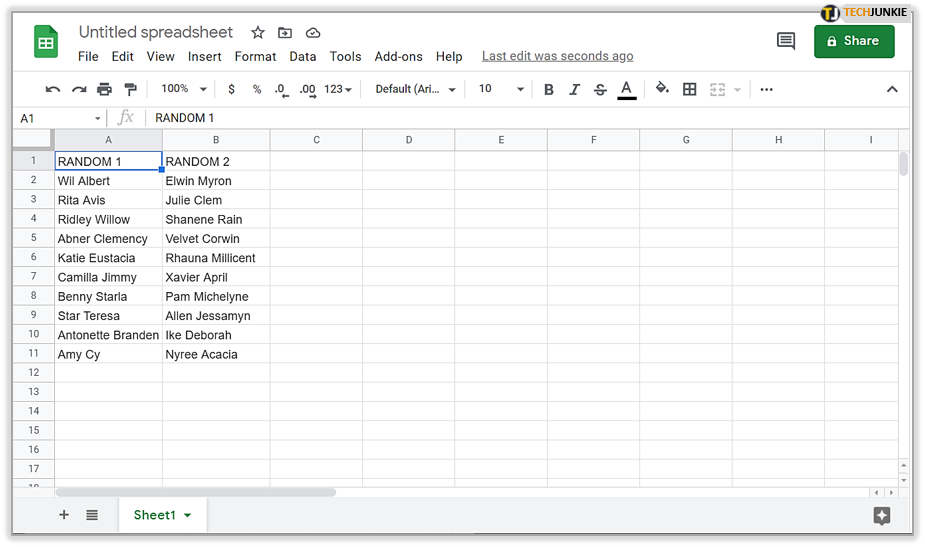
- Zaznacz komórkę, w której będą wyświetlane wyniki dla danych, które mają być automatycznie uporządkowane alfabetycznie.

- Wewnątrz komórki wprowadź następującą formułę=sort(A2:B, 1, TRUE) , a następnie naciśnij klawisz Enter.

- A2:B to żądany zakres danych, który należy posortować.Dostosuj go do własnych potrzeb arkusza kalkulacyjnego.
- Wartość1 oznacza numer kolumny, na podstawie której zostaną posortowane dane.Ponownie dostosuj go do potrzeb arkusza kalkulacyjnego.
- Dane w formule są automatycznie sortowane w kolejności rosnącej. Aby posortować dane w kolejności malejącej, zmień wartośćTRUE na FALSE.
Wszelkie nowe lub edytowane dane wprowadzone do kolumny będą teraz sortowane automatycznie.
Arkusze Google: sortowanie alfabetyczne na urządzeniu mobilnym
Aby posortować alfabetycznie zakres komórek na urządzeniu mobilnym:
- Uruchom aplikację Arkusze Google (Android/iOS) i zaloguj się przy użyciu swoich danych uwierzytelniających.

- Wybierz Arkusz Google do edycji, dotykając arkusza kalkulacyjnego. Jeśli masz zapisanych wiele arkuszy, może być konieczne przewinięcie, aby je znaleźć.

- Znajdź kolumnę zawierającą dane, które chcesz ułożyć alfabetycznie, i kliknij literę tej kolumny. Można go znaleźć na górze kolumny. Spowoduje to wyróżnienie wszystkich danych kolumny.
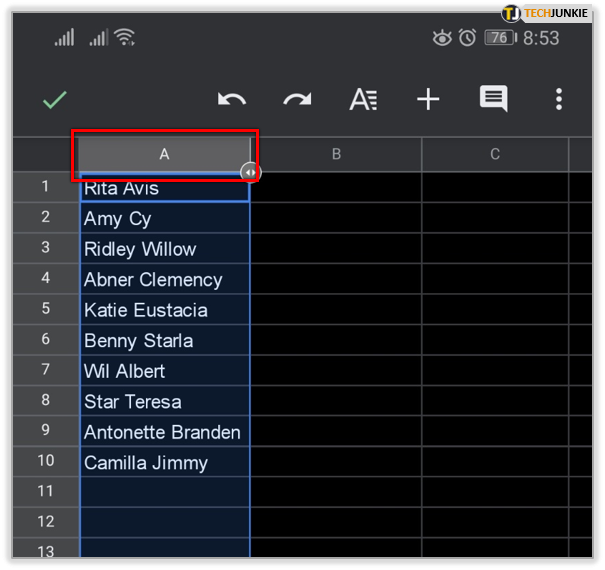
- Kliknij literę jeszcze raz, aby wyświetlić małe menu.
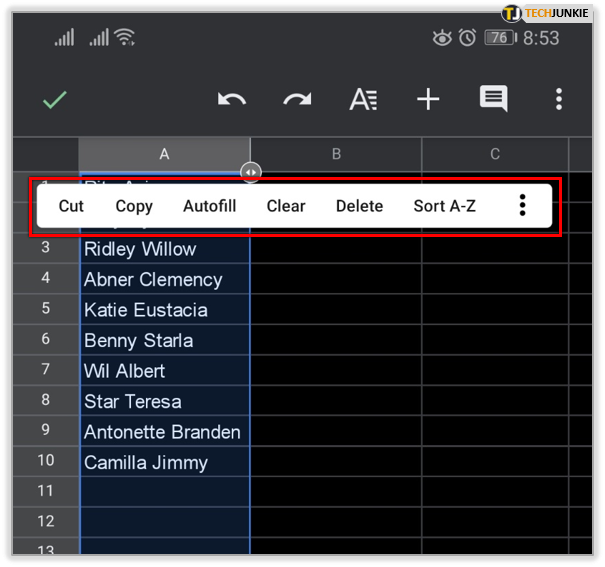
- W menu wybierz opcjęSortuj A – Z.

- Jeśli korzystasz z urządzenia mobilnego z systemem Android, musisz dotknąć ikony, która wygląda jak trzy pionowo (lub poziomo, w zależności od wersji) ułożone kropki. Przewiń w dół, aż znajdziesz opcjęSortuj A – Z.
Po dotknięciu opcji Sortuj A – Z dane w kolumnie zostaną uporządkowane alfabetycznie.